Bạn đã bao giờ tưởng tượng việc sử dụng iPad với chuột như một chiếc laptop thực thụ? Điều này hoàn toàn khả thi với những hướng dẫn đơn giản từ iGeeksBlog. Hãy cùng Tingamemoi khám phá cách kết nối chuột Bluetooth với iPad, tùy chỉnh con trỏ và biến chiếc máy tính bảng của bạn thành công cụ làm việc, giải trí hiệu quả hơn bao giờ hết!
Kết Nối Chuột Bluetooth Với iPad Chạy iPadOS 13 – Dễ Như Chơi
Chỉ với vài thao tác đơn giản, bạn đã có thể kết nối chuột với iPad và trải nghiệm sự tiện lợi chưa từng có:
- Truy cập Cài đặt: Mở ứng dụng “Cài đặt” trên iPad.
- Chọn Trợ Năng: Tìm đến mục “Trợ Năng” và chọn “Cảm ứng” (trong phần “Vật lý và Động cơ”).
- Kích Hoạt AssistiveTouch: Chọn “AssistiveTouch” và gạt nút sang phải để kích hoạt (màu xanh lá).
- Kết Nối Thiết Bị Trỏ Chuột: Chọn “Thiết bị Trỏ Chuột” (trong mục “Thao Tác Tùy Chỉnh”) -> “Thiết bị Bluetooth”.
- Ghép Nối Chuột: Bật chế độ ghép nối trên chuột Bluetooth. Nhập mã PIN nếu được yêu cầu (thường là “0000” hoặc tìm trong sách hướng dẫn).
- Hoàn Tất Kết Nối: iPad sẽ hiển thị tên chuột, nhấn vào để kết nối.
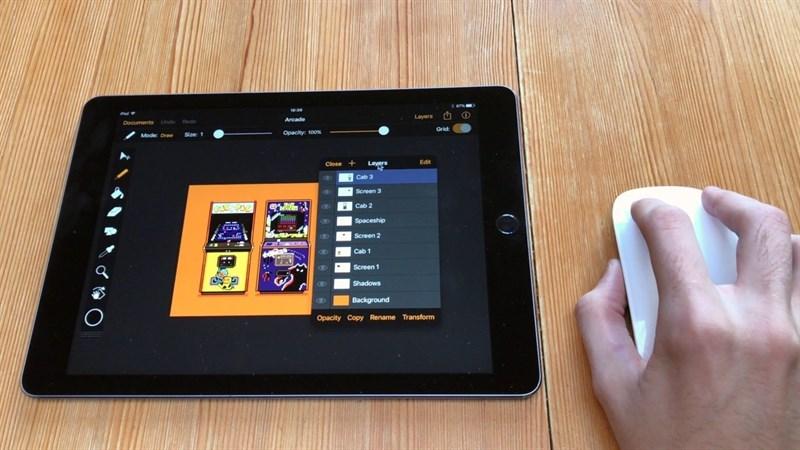 Kết nối chuột với iPad
Kết nối chuột với iPad
Tùy Chỉnh Con Trỏ Theo Ý Muốn – Thỏa Sức Cá Nhân Hóa
iPadOS cho phép bạn cá nhân hóa con trỏ chuột theo sở thích:
- Thay đổi kích thước và màu sắc: Vào “Cài đặt” -> “Trợ Năng” -> “Cảm ứng” -> “AssistiveTouch” -> “Con Trỏ”. Tại đây, bạn có thể chọn kích thước lớn hơn hoặc thay đổi màu sắc con trỏ.
- Điều chỉnh tốc độ di chuyển: Trong mục “AssistiveTouch”, kéo thanh trượt “Tốc Độ Di Chuyển” để tăng hoặc giảm tốc độ con trỏ.
Nâng Cao Trải Nghiệm Với Các Tính Năng Hữu Ích
Hãy khám phá thêm những tính năng hữu ích khác:
- Sử dụng Zoom Pan: Kích hoạt “Zoom” trong “Cài đặt” -> “Trợ Năng”. Khi đó, một khung “Zoom Pan” sẽ xuất hiện, cho phép bạn phóng to, thu nhỏ màn hình bằng chuột.
- Tận Dụng Phím Bấm Chuột: Bật “Phím Chuột” trong “Cài đặt” -> “Trợ Năng” -> “Cảm ứng” -> “AssistiveTouch” để điều khiển con trỏ bằng bàn phím.
- Ẩn Bàn Phím Ảo: Trong mục “Con Trỏ”, tắt “Hiển Thị Bàn Phím Trên Màn Hình” để ẩn bàn phím ảo khi chơi game.
- Tùy Chỉnh Menu Hỗ Trợ: Vô hiệu hóa “Luôn Hiển Thị Menu” để ẩn menu cảm ứng trợ giúp khi kết nối chuột.
- Sử dụng Điều Khiển Dwell: Bật “Điều Khiển Dwell” trong “AssistiveTouch” để tự động nhấp chuột khi di chuyển đến ứng dụng hoặc tùy chọn mong muốn.
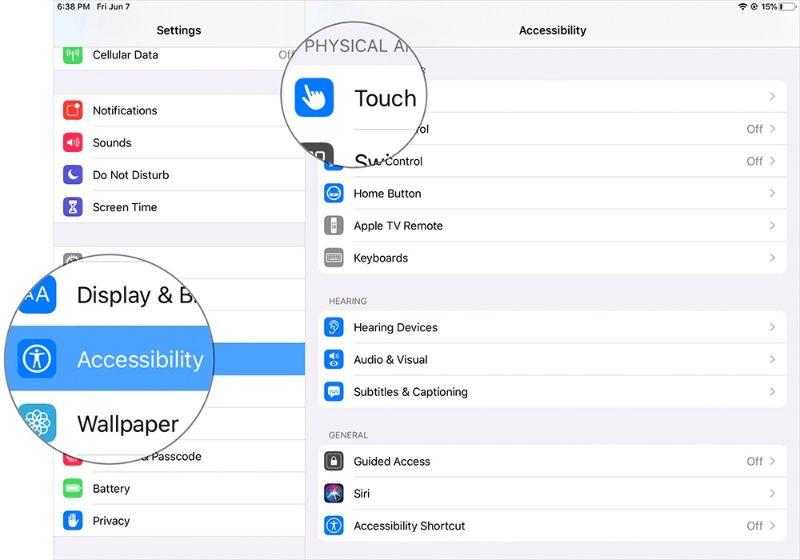 Tùy chỉnh con trỏ chuột
Tùy chỉnh con trỏ chuột
Kết Luận
Với những mẹo nhỏ trên, việc sử dụng chuột trên iPad sẽ trở nên dễ dàng và hiệu quả hơn bao giờ hết. Hãy thử áp dụng và chia sẻ trải nghiệm của bạn với cộng đồng Tingamemoi nhé!